Azure Resource Graph
สรุป
| รายการ | คำอธิบาย |
|---|---|
| สถานะการเผยแพร่ | ความพร้อมใช้งานทั่วไป |
| ผลิตภัณฑ์ | แบบจําลองความหมายของ Power BI (เดสก์ท็อป + บริการ) Power BI (กระแสข้อมูล) ผ้า (กระแสข้อมูลรุ่น 2) |
| ชนิดการรับรองความถูกต้องที่ได้รับการสนับสนุน | บัญชีองค์กร |
หมายเหตุ
ความสามารถบางอย่างอาจมีอยู่ในผลิตภัณฑ์เดียว แต่ไม่ใช่อย่างอื่นเนื่องจากตารางเวลาการปรับใช้และความสามารถเฉพาะของโฮสต์
ข้อกำหนดเบื้องต้น
การสมัครใช้งาน Azure ไปที่ รับ Azure รุ่นทดลองใช้ฟรี
คุณต้องมีสิทธิ์ที่เหมาะสมใน การควบคุมการเข้าถึงตามบทบาทของ Azure (Azure RBAC) ที่มีการเข้าถึงแหล่งข้อมูลที่คุณต้องการคิวรีเป็นอย่างน้อย
เคล็ดลับ
ถ้าคุณเข้าร่วมในการแสดงตัวอย่างส่วนตัว ตรวจสอบให้แน่ใจว่าได้ลบไฟล์ตัวอย่าง AzureResourceGraph.mez ความล้มเหลวในการทําเช่นนั้นอาจส่งผลให้การทดสอบตัวเชื่อมต่อแบบกําหนดเองของคุณถูกใช้โดย Power Query โดยไม่ได้ตั้งใจแทนที่จะเป็นตัวเชื่อมต่อที่ได้รับการรับรองใหม่
รองรับความสามารถ
- นำเข้า
- ตัวเลือกขั้นสูง
- ขอบเขตตามการสมัครใช้งาน และ/หรือกลุ่มการจัดการ
เชื่อมต่อกับ Azure Resource Graph จาก Power Query Desktop
วิธีเชื่อมต่อกับ Azure Resource Graph จาก Power Query Desktop:
ในรับข้อมูล เลือก Azure หรือค้นหา Azure Resource Graph แล้วเลือก Azure Resource Graph ข้อมูลเพิ่มเติม: สถานที่รับข้อมูล
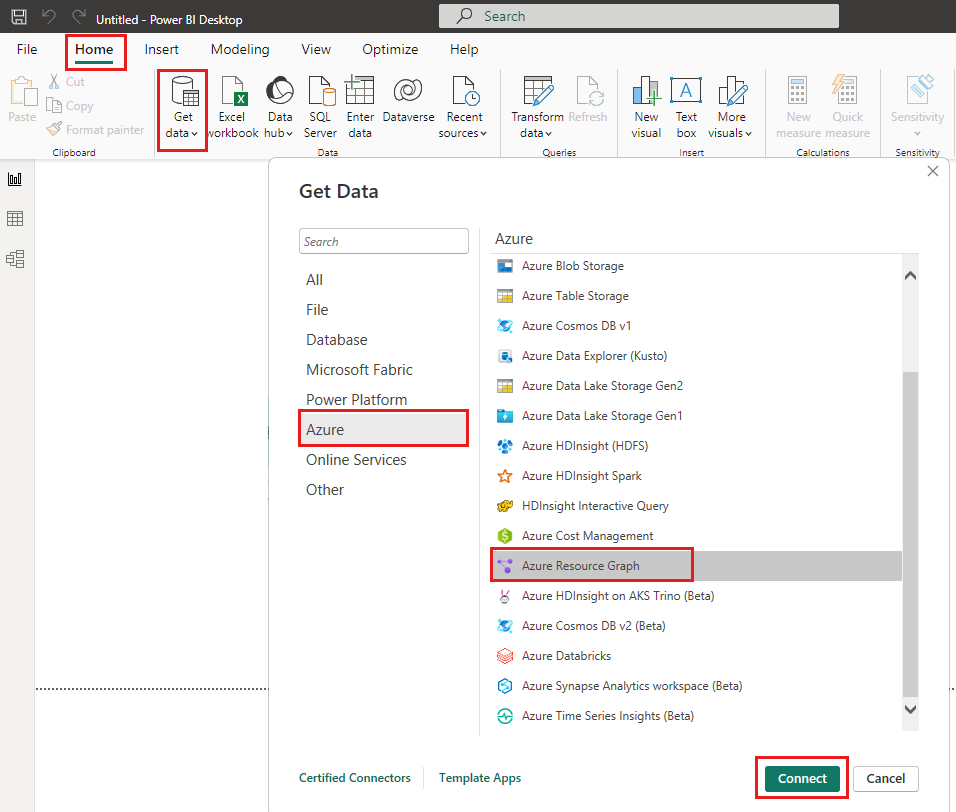
ในกล่องโต้ตอบ Azure Resource Graph ให้กรอกข้อมูลในคิวรีและเขตข้อมูลทางเลือกใด ๆ เช่น ขอบเขต
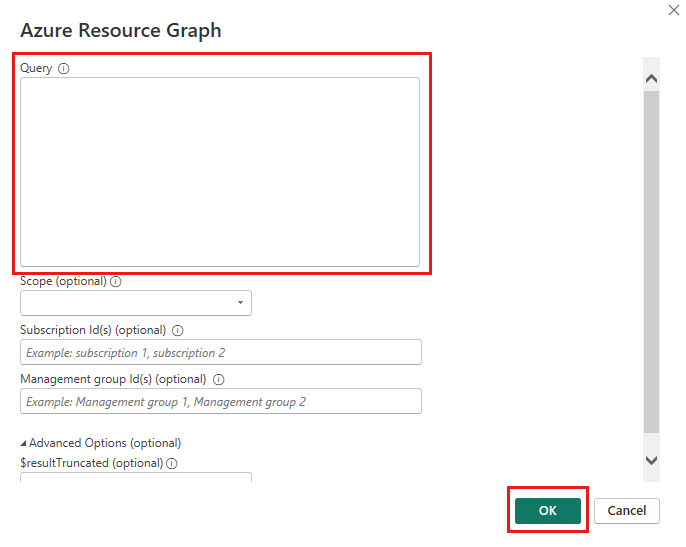
หมายเหตุ
คุณสามารถกําหนดขอบเขตการคิวรีไปยังระดับการสมัครสมาชิกหรือระดับ กลุ่มการจัดการถ้าไม่มีตัวเลือกใดเลยที่จะดําเนินการที่ระดับผู้เช่าตามค่าเริ่มต้น
ถ้าคุณกําลังเชื่อมต่อกับไซต์นี้เป็นครั้งแรก ให้เลือก ลงชื่อเข้าใช้ และป้อนข้อมูลประจําตัวของคุณ จากนั้นเลือก เชื่อมต่อ
ในตัว นําทาง ให้เลือกตารางที่คุณต้องการ จากนั้นโหลดหรือแปลงข้อมูล
เชื่อมต่อกับ Azure Resource Graph จาก Power Query Online
เมื่อต้องการเชื่อมต่อกับ Azure Resource Graph จาก Power Query ออนไลน์:
ในเลือกแหล่งข้อมูล เลือก Azure หรือค้นหา Azure Resource Graph จากนั้นเลือก Azure Resource Graph ข้อมูลเพิ่มเติม: สถานที่รับข้อมูล
ในเชื่อมต่อกับแหล่งข้อมูล ให้กรอกข้อมูลในคิวรีและเขตข้อมูลทางเลือกใด ๆ เช่น ขอบเขต
ลงชื่อเข้าใช้บัญชีองค์กรของคุณ
เมื่อคุณลงชื่อเข้าใช้เสร็จเรียบร้อยแล้ว เลือกถัดไป
ในเลือกข้อมูล เลือกข้อมูลที่คุณต้องการ จากนั้นเลือกแปลงข้อมูล
หมายเหตุ
คาดหวังเวลารอที่นานขึ้นสําหรับผลลัพธ์ของคิวรีที่มีขนาดใหญ่
เชื่อมต่อโดยใช้ตัวเลือกขั้นสูง
Power Query มีตัวเลือกขั้นสูงที่คุณสามารถเพิ่มลงในคิวรีของคุณได้ถ้าจําเป็น
| ตัวเลือกขั้นสูง | คำอธิบาย |
|---|---|
| Scope | ระบุว่า คุณต้องการสอบถามที่ระดับการสมัครสมาชิกหรือการจัดการ ถ้าคุณไม่ได้เลือกการสมัครใช้งานหรือการจัดการ คิวรีจะนําไปใช้กับระดับผู้เช่าตามค่าเริ่มต้นโดยอัตโนมัติ |
| ID การสมัครใช้งาน | ระบุการสมัครใช้งานเฉพาะที่คุณต้องการสอบถาม ป้อนรหัสการสมัครใช้งานแต่ละรายการคั่นด้วยเครื่องหมายจุลภาค เขตข้อมูลนี้จําเป็นถ้าคุณเลือกขอบเขตการสมัครใช้งาน |
| รหัสกลุ่มการจัดการ | ระบุกลุ่มการจัดการเฉพาะที่คุณต้องการสอบถาม ป้อนการจัดการแต่ละกลุ่มคั่นด้วยเครื่องหมายจุลภาค เขตข้อมูลนี้จําเป็นถ้าคุณเลือกขอบเขตกลุ่มการจัดการ |
| $resultTruncated | ถ้าคุณต้องการเรียกใช้ระเบียนมากกว่า 1,000 ระเบียน ให้ตั้งค่า $resultTruncated เป็น FALSE ตามค่าเริ่มต้น Azure Resource Graph จะส่งกลับบันทึกได้สูงสุด 1,000 รายการเท่านั้น |
เนื้อหาที่เกี่ยวข้อง
สําหรับข้อมูลเพิ่มเติมเกี่ยวกับตัวเชื่อมต่อ Azure Resource Graph (ARG) Power BI โปรดดูทรัพยากรเหล่านี้: